 设置基准面。在视图中选择图9-168中的面4,然后单击“标准视图”工具栏中的“正视于”按钮
设置基准面。在视图中选择图9-168中的面4,然后单击“标准视图”工具栏中的“正视于”按钮 ,将该基准面作为绘制图形的基准面。单击“草图”工具栏中的“草图绘制”按钮
,将该基准面作为绘制图形的基准面。单击“草图”工具栏中的“草图绘制”按钮 ,进入草图绘制状态。
,进入草图绘制状态。
 绘制草图。单击“草图”工具栏中的“直线”按钮
绘制草图。单击“草图”工具栏中的“直线”按钮 和“切线弧”按钮
和“切线弧”按钮 ,绘制草图,并标注智能尺寸,如图9-169所示。
,绘制草图,并标注智能尺寸,如图9-169所示。
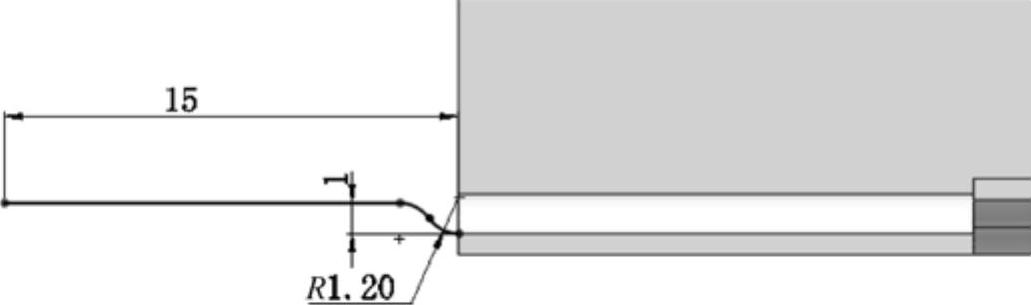
图9-169 绘制草图
 生成斜接法兰。单击“钣金”工具栏中的“斜接法兰”按钮
生成斜接法兰。单击“钣金”工具栏中的“斜接法兰”按钮 ,或执行“插入”→“钣金”→“斜接法兰”菜单命令,在弹出的“斜接法兰”属性管理器中更改半径为0.10mm,选择如图9-170所示的边线。然后单击“确定”按钮
,或执行“插入”→“钣金”→“斜接法兰”菜单命令,在弹出的“斜接法兰”属性管理器中更改半径为0.10mm,选择如图9-170所示的边线。然后单击“确定”按钮 ,完成斜接法兰的创建,如图9-171所示。
,完成斜接法兰的创建,如图9-171所示。
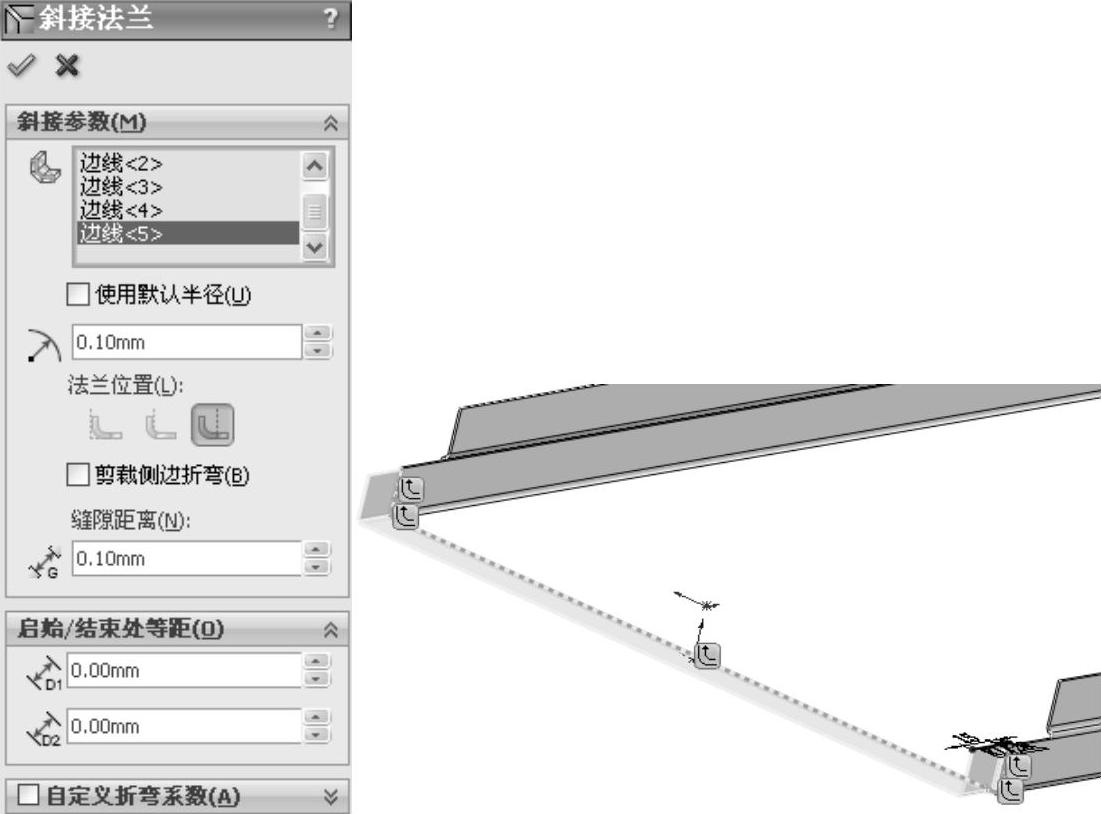
图9-170 “斜接法兰”属性管理器
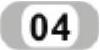 设置基准面。在左侧“FeatureManager设计树”中选择“右视基准面”,然后单击“标准视图”工具栏中的“正视于”按钮
设置基准面。在左侧“FeatureManager设计树”中选择“右视基准面”,然后单击“标准视图”工具栏中的“正视于”按钮 ,将该基准面作为绘制图形的基准面。单击“草图”工具栏中的“草图绘制”按钮
,将该基准面作为绘制图形的基准面。单击“草图”工具栏中的“草图绘制”按钮 ,进入草图绘制状态。
,进入草图绘制状态。
 绘制草图。单击“草图”工具栏中的“中心线”按钮
绘制草图。单击“草图”工具栏中的“中心线”按钮 、“直线”按钮
、“直线”按钮 和“绘制圆角”按钮
和“绘制圆角”按钮 ,绘制草图,注意圆弧与竖直边是相切关系,标注智能尺寸,如图9-172所示。
,绘制草图,注意圆弧与竖直边是相切关系,标注智能尺寸,如图9-172所示。
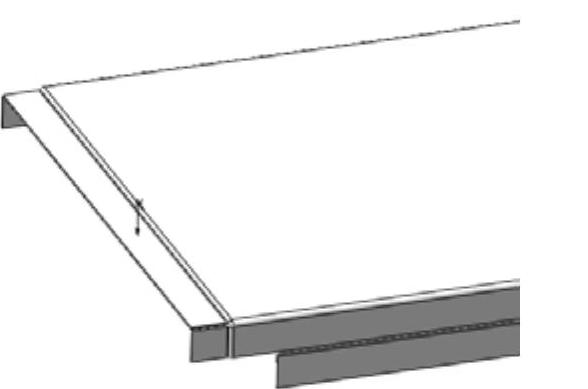 (www.daowen.com)
(www.daowen.com)
图9-171 创建斜接法兰
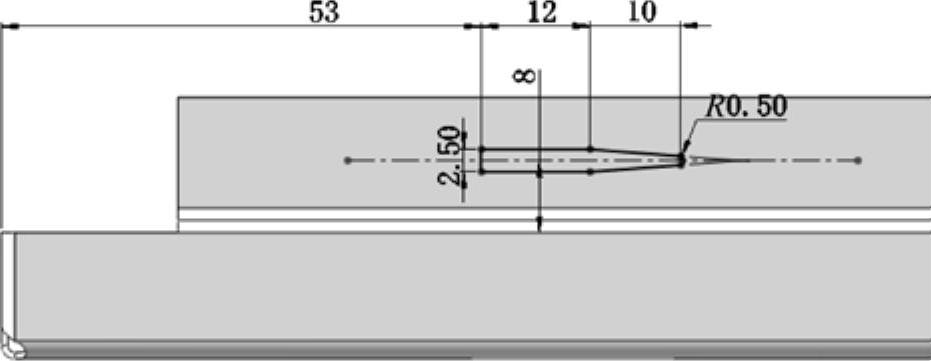
图9-172 绘制草图
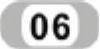 切除零件。单击“特征”工具栏中的“拉伸切除”按钮
切除零件。单击“特征”工具栏中的“拉伸切除”按钮 ,或执行“插入”→“切除”→“拉伸”菜单命令,在弹出的“切除-拉伸”属性管理器中设置“方向1”和“方向2”中的终止条件为“完全贯穿”,其他参数取默认值。然后单击“确定”按钮
,或执行“插入”→“切除”→“拉伸”菜单命令,在弹出的“切除-拉伸”属性管理器中设置“方向1”和“方向2”中的终止条件为“完全贯穿”,其他参数取默认值。然后单击“确定”按钮 ,切除零件如图9-173所示。
,切除零件如图9-173所示。
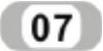 阵列切除特征。单击“特征”工具栏中的“线性阵列”按钮
阵列切除特征。单击“特征”工具栏中的“线性阵列”按钮 ,或执行“插入”→“阵列/镜像”→“线性阵列”菜单命令,弹出“线性阵列”属性管理器,在视图中选取水平边线为阵列方向1,输入阵列距离为105.00mm,个数为4,将上一步创建的切除特征为要阵列的特征。然后单击“确定”按钮
,或执行“插入”→“阵列/镜像”→“线性阵列”菜单命令,弹出“线性阵列”属性管理器,在视图中选取水平边线为阵列方向1,输入阵列距离为105.00mm,个数为4,将上一步创建的切除特征为要阵列的特征。然后单击“确定”按钮 ,阵列切除特征如图9-174所示。
,阵列切除特征如图9-174所示。
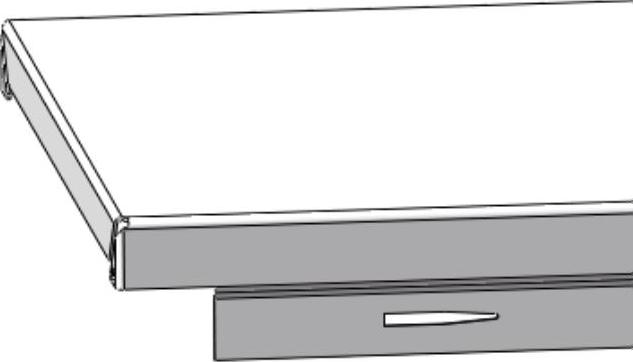
图9-173 切除零件
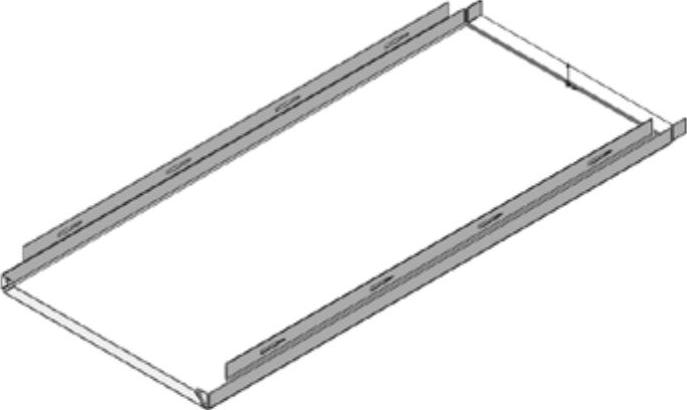
图9-174 阵列切除特征
免责声明:以上内容源自网络,版权归原作者所有,如有侵犯您的原创版权请告知,我们将尽快删除相关内容。








